¿Cómo modifico mi plan de cuentas en Xubio Argentina?
Pasos para configurar el plan de cuentas en Xubio
En la barra de navegación superior ingresa en “Contabilidad / Plan de Cuentas”.
Allí podrás visualizar tu plan de cuentas, con sus ramas, sub-ramas y cuentas contables.
En la parte superior del recuadro tendrás las siguientes opciones:

- + Nueva cuenta: selecciona esta opción si deseas crear una nueva cuenta contable en tu plan de cuentas. Una vez seleccionada completa los siguientes campos:
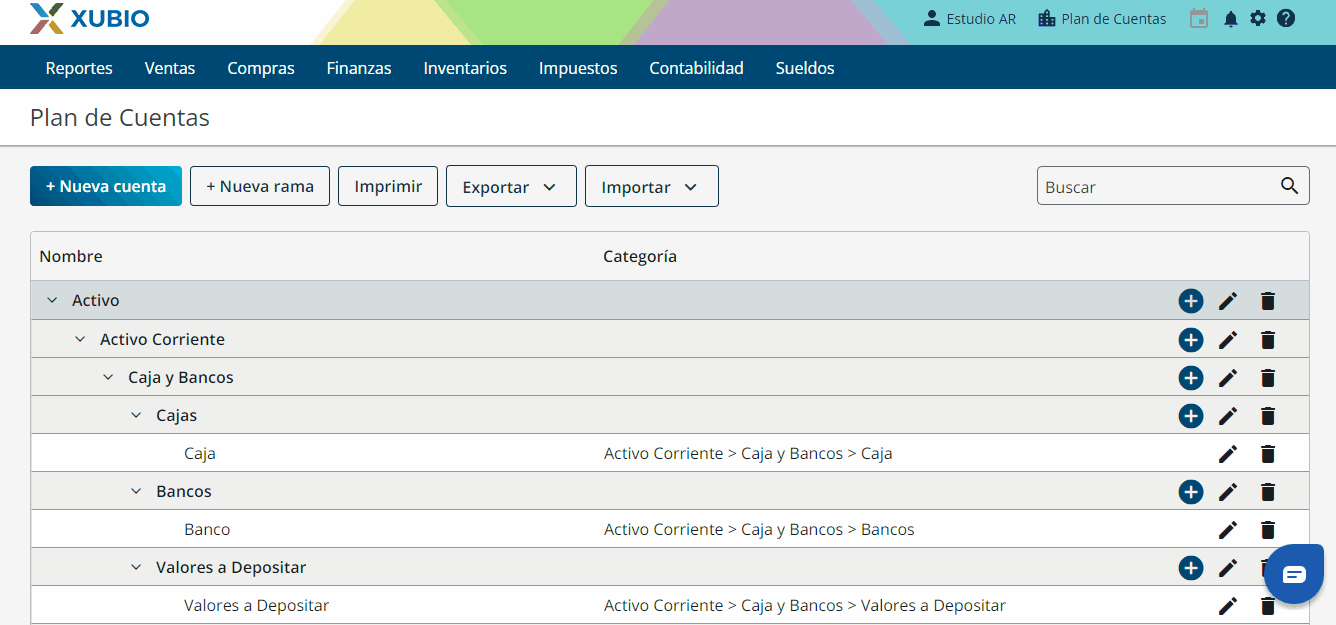
-
- Código: ingresa el código de la cuenta contable. Si no manejas códigos en tu Plan de Cuentas, no es necesario que completes este campo.
- Nombre: nombre identificatorio de la cuenta contable que estás creando.
- Observaciones: información adicional que desees agregar.
- Rama: selecciona la rama del plan de cuentas a la que pertenece la cuenta contable.
- Categoría: selecciona el comportamiento de la cuenta contable. Con este campo, podrás darle un comportamiento especial a las cuentas contables que ingreses.
Junto a la categoría podrás ver su comportamiento en el sistema y si es partida monetaria o no monetaria para el ajuste por inflación (en caso de que utilices esta funcionalidad)

Si creas una cuenta con categoría “Activo Corriente > Caja y Bancos > Bancos”, para ingresar extractos bancarios a un banco asociado a esa cuenta bancaria, deberás completar los siguientes campos:
- CBU: 22 dígitos numéricos identificatorios de la cuenta bancaria
- Tipo de cuenta: si es caja de ahorro o cuenta corriente
Si creas una cuenta con categoría “Pasivo Corriente > Deudas Comerciales > Cheques Diferidos Emitidos”, deberás completar el campo “Cuenta de banco asociada” para su correcto funcionamiento, eligiendo la cuenta contable de tipo banco asociada al cheque diferido.
- + Nueva rama: selecciona esta opción si deseas crear una nueva rama en tu Plan de cuentas. Una vez seleccionada completa los siguientes campos
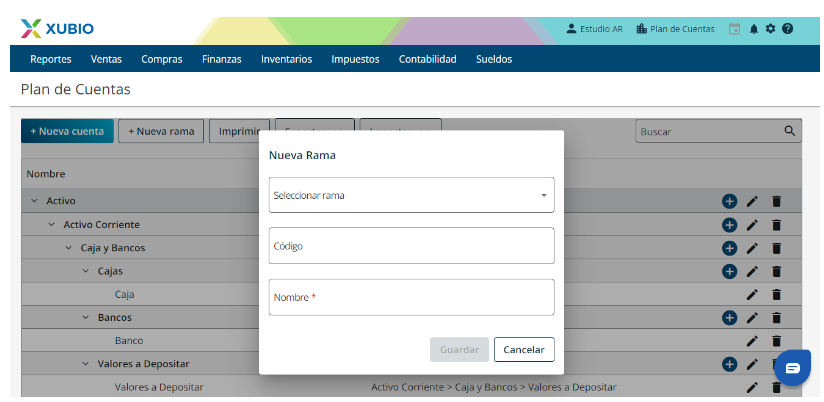
- Imprimir: esta opción te permitirá obtener una vista previa de la información en formato PDF y poder descargarla.
- Exportar: podrás descargar toda la información de las cuentas contables en la opción “Cuentas” o podrás descargar la información ordenada por las jerarquías de árbol en la opción “Jerarquía”.
- Importar:
-
- Desde otra empresa: si utilizas un usuario Contador en Xubio podés copiar el plan de cuentas de otro cliente y pegarlo en el plan del cliente en que te encuentras. Haz clic aquí para obtener más información.
- Desde Excel: completando los datos en un modelo de Excel podrás importar toda la información masivamente. Haz clic aquí para obtener más información.
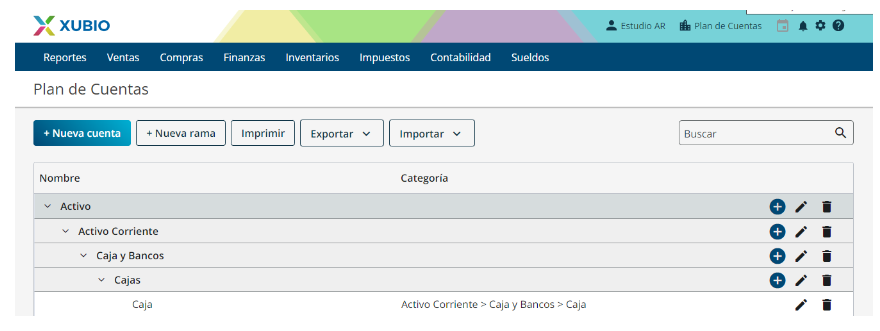
En la grilla podrás realizar las siguientes acciones:
- Desde el + > “Cuenta”: podrás crear nuevas cuentas contables en la rama donde estás posicionado.
- Desde el + > “Rama”: podrás crear nuevas ramas en la rama donde estás posicionado. Ver más aquí.
- Editar :
- Cuentas contables: podrás editar todos los datos de la cuenta contable pero si la misma ya fue utilizada en alguna transacción no podrás modificar la categoría.
También podrás “desactivar” la cuenta contable, destildando la opción “Cuenta activa” para que no aparezca como opción al seleccionar una cuenta contable. Esta acción no elimina transacciones cargadas con anterioridad.
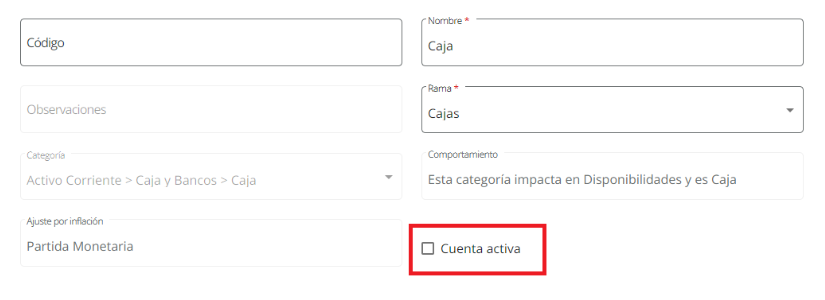
- Ramas: podrás editar el código y el nombre de la rama.
Eliminar: podrás eliminar las cuentas contables y las ramas que no hayas utilizado. Las cuentas predeterminadas de Xubio que estén relacionadas a un proceso automático de Xubio no las podrás eliminar.
Recomendaciones
- Recuerda que la rama es dónde se mostrará la cuenta contable dentro del Plan de Cuentas y podrás crearlas únicamente desde tu Plan de Cuentas.
- La rama determinará la exposición de las cuentas contables en tu Plan de Cuentas y la categoría solo como se comportará la cuenta contable en Xubio.
- Los reportes automáticos contables de Xubio organizarán las cuentas contables por los códigos. Si no manejas códigos, Xubio ordenará los reportes por los nombres de las cuentas.
- Xubio incluye por default cuentas contables en tu Plan de Cuentas ya que entendemos que las utilizarás. De todas formas, podrás modificar el plan de cuentas, ingresando y modificando las ramas y cuentas contables que desees.
- Solo podrás eliminar cuentas contables que no han sido utilizadas o no tienen movimientos.



